
Lista de tareas [Activo]
Descripción general
Permite mostrar la tarea que se está procesando en el sistema como una tarea activa.
Esta función permite comprobar el estado de procesamiento de la tarea, o cambiar el orden de impresión.
- Es posible ocultar o mostrar cada elemento. Haga clic con el botón derecho en el encabezado, seleccione el elemento visualizado y marque la casilla de verificación.
Se muestran los siguientes elementos de manera predeterminada. [Nombre de archivo] no se puede ocultar.
- [Número de tarea]
- [Estado]
- [Nombre de Usuario]
- [Nombre de archivo]
- [Páginas]
- [Copias]
- Es posible configurar un ajuste para ocultar [Nombre de Usuario] o [Nombre de archivo]. Para obtener más información, consulte [Protec. información personal].
Especificaciones
Categoría | Imprimir flujo de trabajo | |||
Ubicación | Máquina | - | ||
Controlador de impresora | - | |||
Aplicación | AccurioPro Print Manager | |||
Opciones obligatorias | - | |||
Elementos obligatorios | - | |||
Elementos de configuración |  | Cambia la visualización entre la lista de tareas [Activo] y la lista [Historial]. | ||
 | El orden de procesamiento cambiará cada vez que haga clic en este icono. | |||
[n.º] ([Número de tarea]) | Se muestra al hacer clic dos veces en " Muestra el número asignado a la tarea. El orden de procesamiento cambiará cada vez que haga clic en este icono. | |||
[Estado] | Muestra el estado de la tarea con los siguientes colores y texto. Caracteres en rojo: [Impresión detenida]/ [Retención de impresión por advertencia] / [Límite de número (en espera)] / [Error] | |||
[Tipo tarea] | Muestra el tipo de tarea. | |||
[Nombre de Usuario] | Muestra el nombre de usuario. | |||
[Nombre de archivo] | Muestra el nombre de archivo. El nombre de archivo de una tarea segura se indica mediante asteriscos *. | |||
[Páginas] | Muestra el número de páginas del original. Las hojas insertadas no se contabilizan. Las tareas sin RIP se indican mediante "-". | |||
[Copias] | Indica el número de juegos impresos. | |||
[Fecha almacenada] | Muestra la fecha en la que se recibió la tarea (la información se muestra cuando se recibe la tarea). | |||
[Bandeja de salida] | Muestra la bandeja de salida indicada. | |||
[Tiempo restante] | Muestra el tiempo necesario para finalizar la impresión. | |||
 | Permite buscar una tarea por el nombre de archivo. Al introducir una cadena en el campo de entrada se muestra una lista con las tareas que cumplan las condiciones especificadas. | |||
 | Permite buscar una tarea por la fecha de recepción. Al hacer clic en este icono se muestra la pantalla [Filtro de fecha]. Indique el intervalo de búsqueda y la fecha, y haga clic en [Aceptar]; las tareas que cumplan las condiciones especificadas se muestran en la lista. | |||
[Rango] | Permiten definir el intervalo de búsqueda. | |||
[Coincide] | ||||
[De] | ||||
[Para] | ||||
 | Define la fecha. Al hacer clic en este icono se muestra el calendario. Seleccione la fecha y haga clic en [Aceptar]. | |||
Observaciones | Para ordenar los datos por elemento, haga clic en el encabezado de la columna. Cada vez que se hace clic en el encabezado, el orden cambia entre ascendente y descendente. Para ajustar el ancho de visualización de una columna, haga doble clic en la línea que separa los elementos en el encabezado o arrastre la línea de separación mientras hace clic sobre ella. El ancho de visualización de la columna se ajusta automáticamente según la cadena de caracteres del nombre del elemento o la cadena de la lista, la que tenga mayor longitud. El ancho de visualización ajustado se guarda para cada impresora conectada y se conserva después del reinicio. | |||
Referencia | - | |||
Acceso en pantalla | AccurioPro Print Manager - [Activo] | |||
Procedimiento
La tarea seleccionada se resalta en color verde.
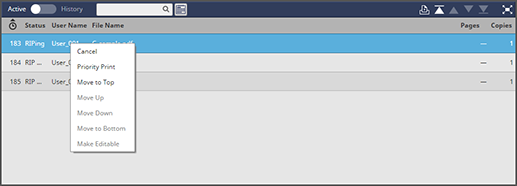
Se muestra la lista del menú.
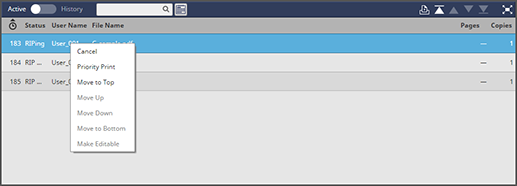
Se cambian la configuración de la tarea y su prioridad.
Las operaciones disponibles varían en función del estado de la tarea.
Es posible que el nivel de prioridad no se cambie según la situación de la operación.
Nombre de botón | Descripción |
|---|---|
[Cancelar] | Cancela (elimina) la tarea. |
[Impresión prioritaria] | Detiene temporalmente la tarea de impresión actual y ejecuta interrumpir impresión. También puede hacer clic en " |
[Mover hacia arriba] | Cambia la prioridad de impresión al nivel superior. También puede hacer clic en " |
[Subir] | Cambia la prioridad de impresión a 1 nivel más alto. También puede hacer clic en " |
[Bajar] | Cambia la prioridad de impresión a 1 nivel más bajo. También puede hacer clic en " |
[Mover hacia abajo] | Cambia la prioridad de impresión al nivel inferior. También puede hacer clic en " |
[Convertir en editable] | Se crea una carpeta [Edición activada] en la lista del contenedor y las tareas se guardan en la carpeta. Es posible editar una tarea. No se puede seleccionar una tarea segura. La tarea editada se elimina después de imprimirla. |

 " para ejecutar esta operación.
" para ejecutar esta operación. " para ejecutar esta operación.
" para ejecutar esta operación. " para ejecutar esta operación.
" para ejecutar esta operación. " para ejecutar esta operación.
" para ejecutar esta operación. " para ejecutar esta operación.
" para ejecutar esta operación. situado en la parte superior derecha de una página, este se transforma en
situado en la parte superior derecha de una página, este se transforma en  y queda registrado como un marcador.
y queda registrado como un marcador.